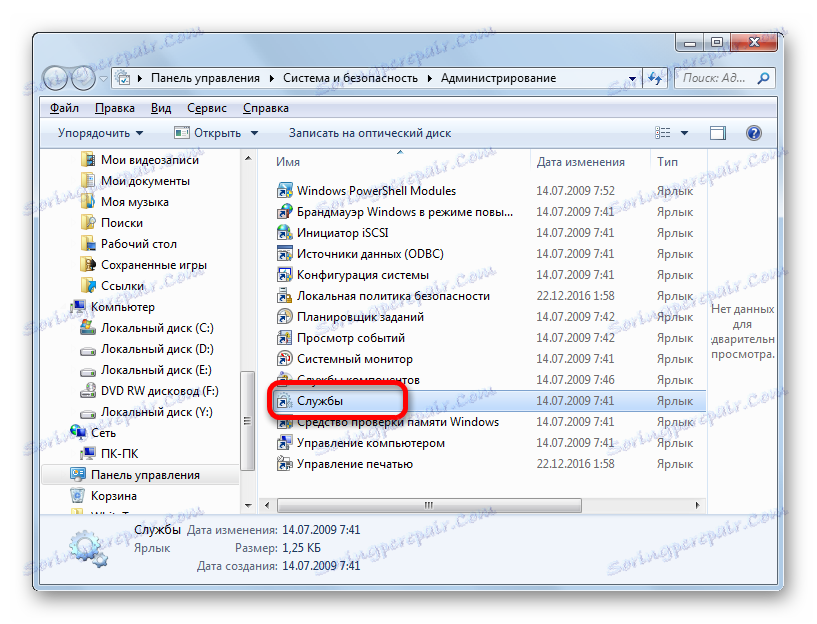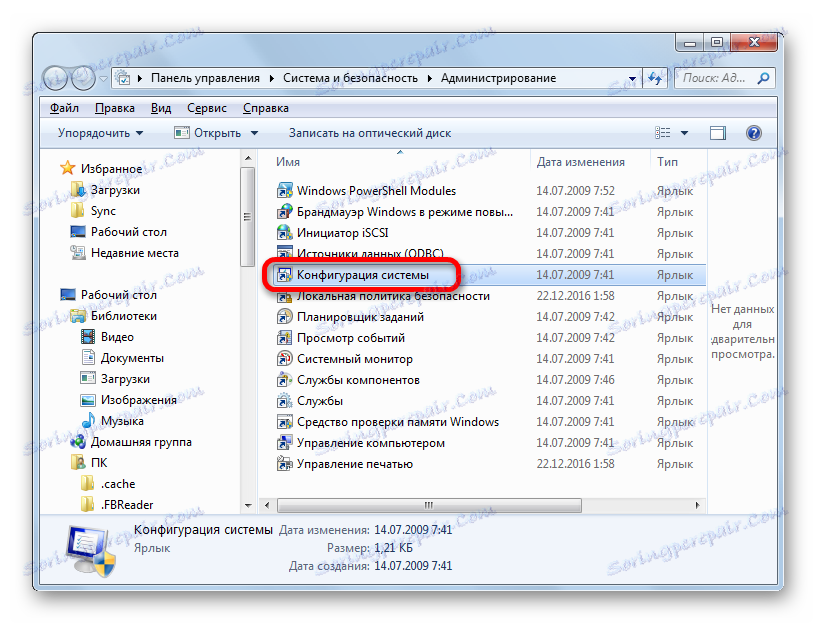فایروال را در ویندوز 7 غیرفعال کنید
فایروال بخش مهمی از حفاظت از سیستم عامل ویندوز 7 را کنترل می کند. دسترسی به نرم افزار و سایر عناصر سیستم را به اینترنت کنترل می کند و از عدم اطمینان بودن آن جلوگیری می کند. اما زمان هایی وجود دارد که شما باید این مدافع داخلی را غیر فعال کنید. برای مثال، برای جلوگیری از درگیری های نرم افزاری باید دیوار آتش را از یک توسعه دهنده دیگر بر روی رایانه ای که دارای عملکردهای مشابه به عنوان فایروال است نصب کنید. گاهی اوقات شما نیاز به خاموش شدن موقت دارید، اگر ابزار حفاظت باعث دسترسی به شبکه از یک برنامه کاربردی دلخواه برای کاربر مسدود شده است.
همچنین ببینید: فایروال را در ویندوز 8 خاموش کنید
محتوا
گزینه های خاموش
بنابراین، بیایید بفهمیم گزینه های موجود در ویندوز 7 برای توقف فایروال در دسترس هستند.
روش 1: کنترل پنل
رایج ترین روش برای متوقف کردن فایروال این است که دستکاری ها را در کنترل پنل انجام دهید.
- روی «شروع» کلیک کنید . در منوی باز شده، روی "کنترل پنل" کلیک کنید.
- انتقال به بخش "سیستم و امنیت" را انجام دهید .
- بر روی "فایروال ویندوز" کلیک کنید.
- پنجره مدیریت فایروال باز می شود. هنگامی که فعال می شود، آرم های تخته ها در سبز نمایش داده می شوند.
- برای غیر فعال کردن این عنصر حفاظت از سیستم، روی "فعال یا غیرفعال کردن فایروال ویندوز" را در بلوک چپ کلیک کنید.
- در حال حاضر هر دو سوئیچ در خانه و گروه های شبکه عمومی باید به "غیر فعال کردن فایروال ویندوز" تنظیم شده است . روی OK کلیک کنید.
- بازگشت به پنجره کنترل اصلی همانطور که می بینید، شاخص های شکل سپر فولادی قرمز هستند و در داخل آنها یک کریستال سفید وجود دارد. این به این معنی است که محافظ برای هر دو نوع شبکه غیر فعال است.
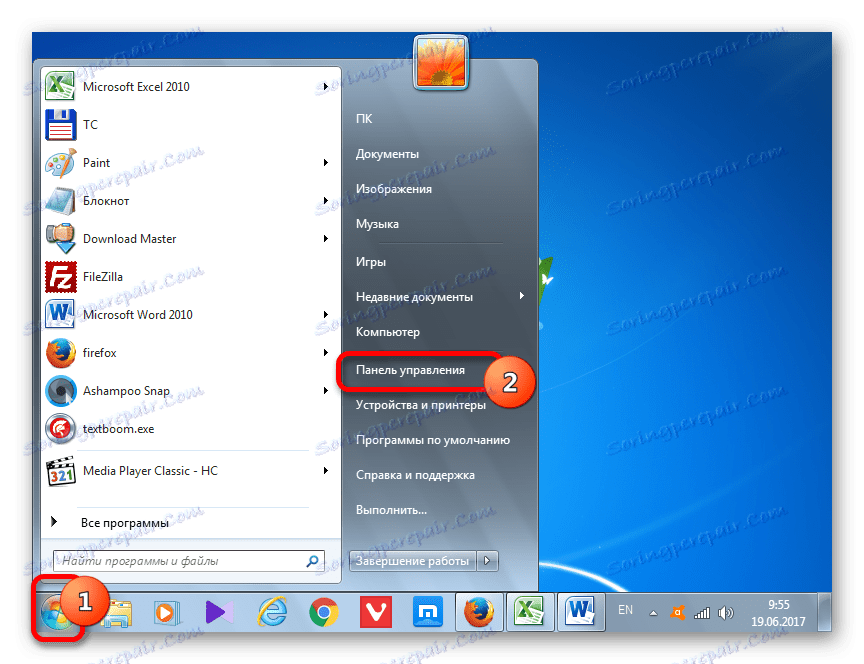

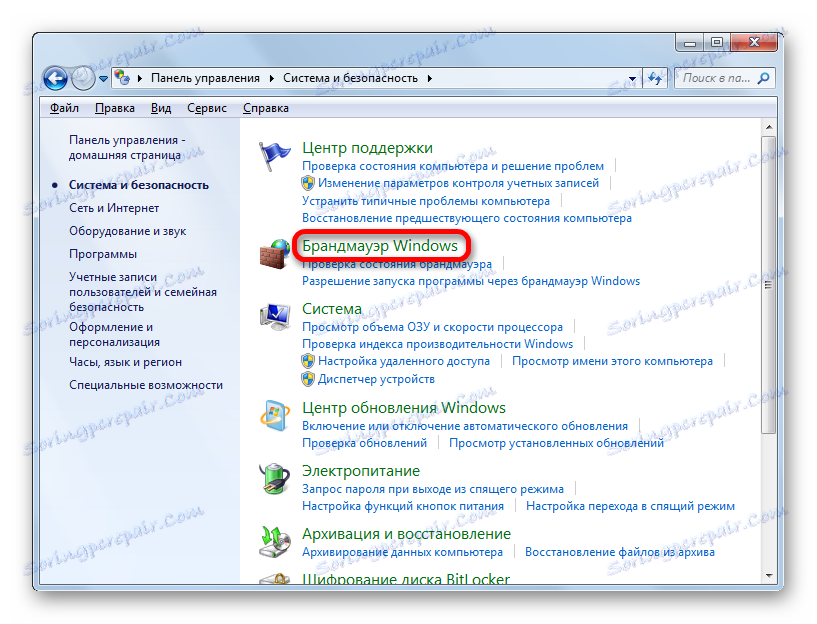
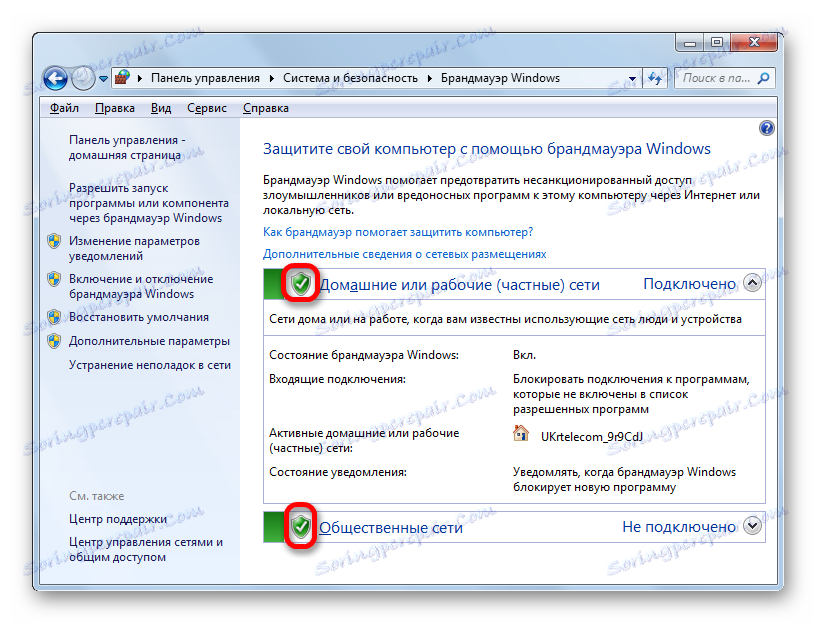


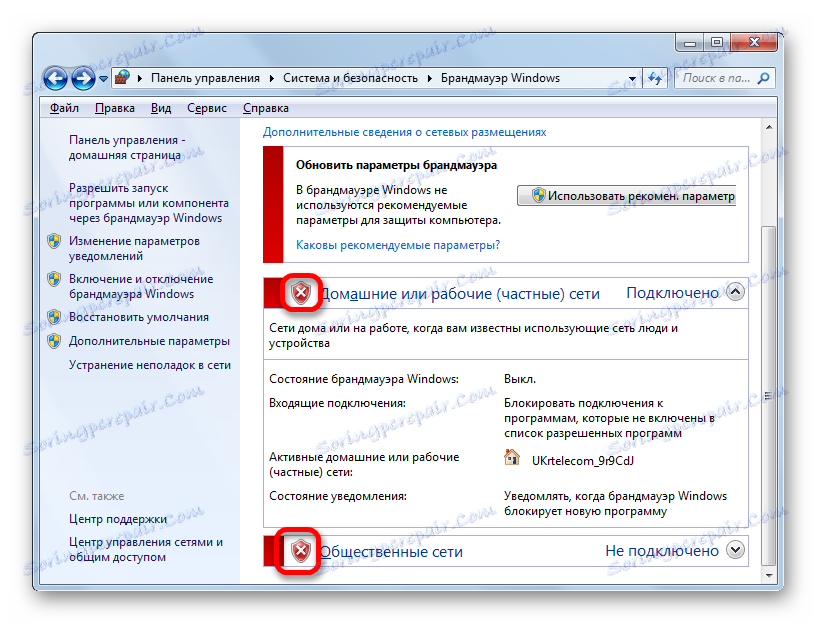
روش 2: خاموش کردن سرویس در مدیر
شما همچنین می توانید با متوقف کردن سرویس متناظر به طور کامل، فایروال را خاموش کنید.
- برای رفتن به مدیر سرویس، دوباره روی دکمه "شروع" کلیک کنید و سپس به "کنترل پنل" بروید .
- در پنجره، «سیستم و امنیت» را وارد کنید.
- حالا بر روی نام بخش بعدی - "Administration" کلیک کنید .
- یک لیست از ابزارها باز می شود. روی "خدمات" کلیک کنید.
![در ویندوز 7 به مدیر خدمات در قسمت مدیریت پنل مدیریت بروید]()
شما همچنین می توانید با وارد کردن عبارات دستور در پنجره «اجرای» به Dispatcher بروید. برای تماس با این پنجره، Win + R را فشار دهید . در قسمت ابزار راه اندازی شده وارد کنید:
services.mscروی OK کلیک کنید.
![با وارد کردن یک دستور در پنجره Run در ویندوز 7، به مدیر سرویس بروید]()
در Service Manager، شما همچنین می توانید با کمک مدیر Task Manager آن را دریافت کنید. آن را با تایپ کردن Ctrl + Shift + Esc و آن را به برگه Services بروید. در پایین پنجره، روی «خدمات ...» کلیک کنید.
- اگر هر یک از سه گزینه فوق را انتخاب کنید، مدیر سرویس شروع خواهد شد. ورودی "فایروال ویندوز" را در آن پیدا کنید . آن را انتخاب کنید برای غیرفعال کردن این عنصر از سیستم، بر روی دکمه «توقف خدمات» در قسمت چپ پنجره کلیک کنید.
- روش توقف در حال اجرا است.
- سرویس متوقف خواهد شد، یعنی فایروال دیگر از سیستم محافظت نخواهد کرد. این به وسیله ظاهر یک رکورد در قسمت سمت چپ پنجره سرویس شروع به جای "توقف سرویس" مشخص می شود . اما اگر رایانه را دوباره راه اندازی کنید، سرویس دوباره شروع خواهد شد. اگر می خواهید محافظت را برای مدت زمان طولانی غیر فعال کنید، قبل از اولین راه اندازی مجدد، بر روی نام "فایروال ویندوز" در لیست موارد دوبار کلیک کنید.
- پنجره ویژگی های سرویس فایروال ویندوز شروع می شود . برگه عمومی را باز کنید. در قسمت "نوع ضبط"، از گزینه ی کشویی به جای مقدار "خودکار" را انتخاب کنید ، که به صورت پیشفرض تنظیم می شود، گزینه "غیرفعال" .
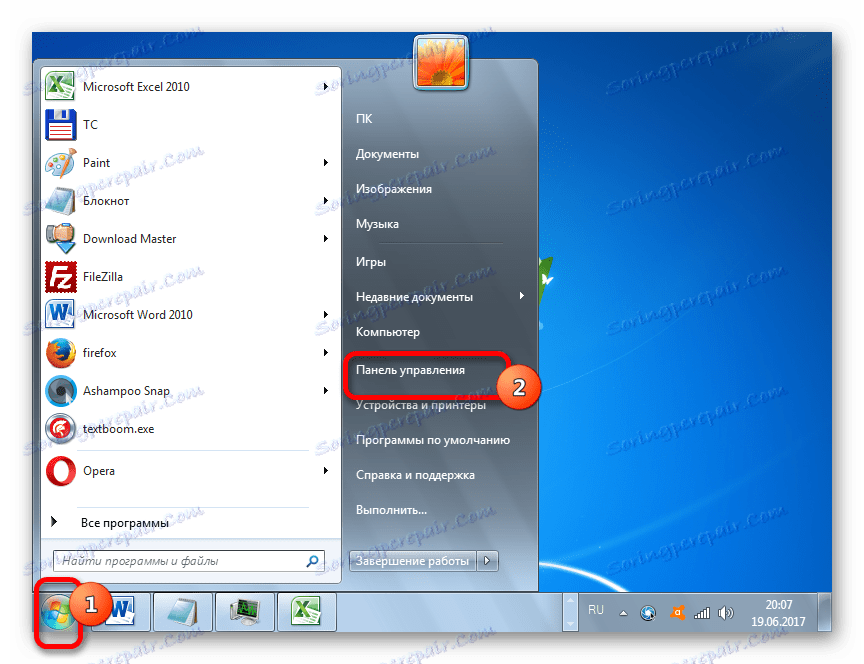

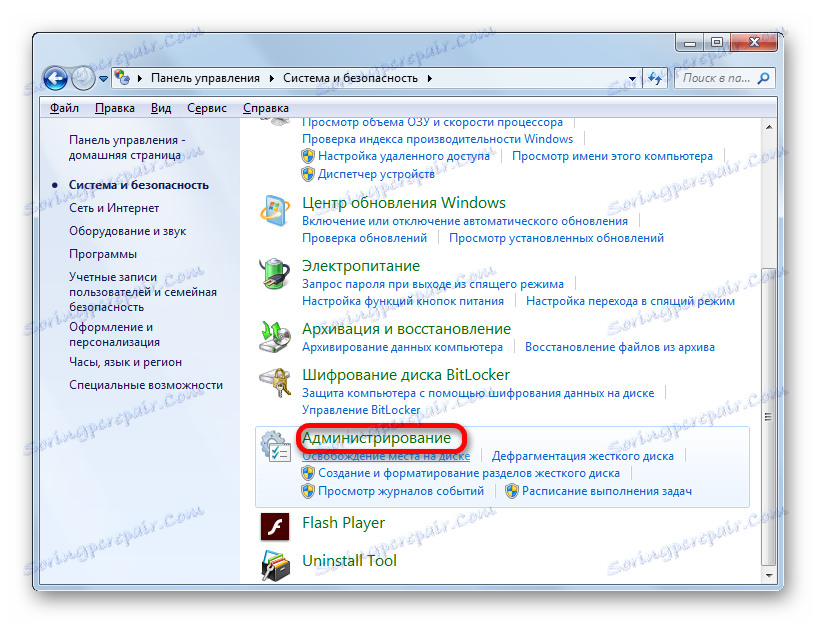
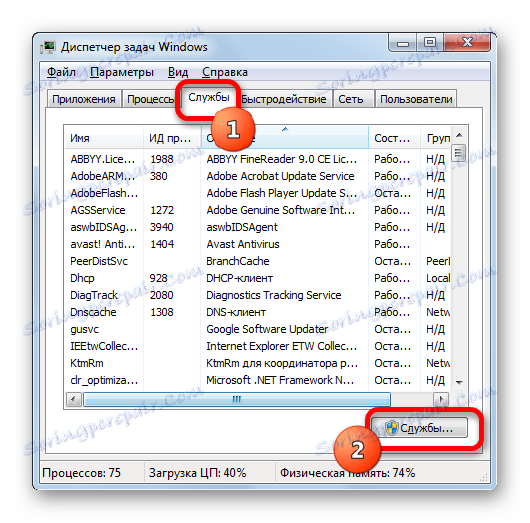


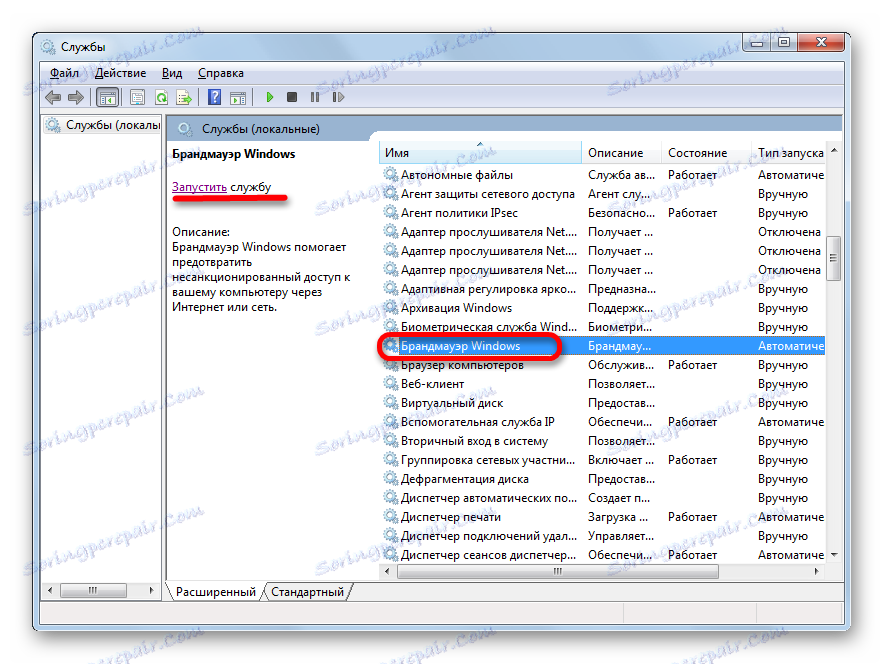
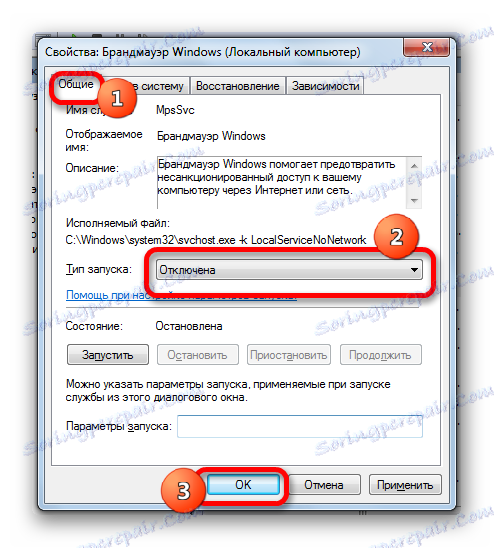
سرویس فایروال ویندوز خاموش خواهد شد تا زمانی که کاربر دستکاری کند تا آن را به صورت دستی فعال کند.
درس: سرویس های غیر ضروری را در ویندوز 7 متوقف کنید
روش 3: سرویس را در پیکربندی سیستم متوقف کنید
همچنین، خاموش کردن سرویس فایروال ویندوز یک گزینه در پیکربندی سیستم است.
- پنجره تنظیمات پیکربندی سیستم را می توان از قسمت "Administration" در پنل کنترل مشاهده کرد. نحوه ی رفتن به بخش "Administration" در روش 2 شرح داده شده است. پس از انتقال، روی «پیکربندی سیستم» کلیک کنید.
![به پنجره پیکربندی سیستم در بخش مدیریت پنل مدیریت در ویندوز 7 بروید]()
همچنین با استفاده از ابزار Run می توان به پنجره پیکربندی دسترسی پیدا کرد. آن را با فشار دادن Win + R فعال کنید در این قسمت وارد کنید:
msconfigروی OK کلیک کنید.
- پس از رسیدن به پنجره پیکربندی سیستم، به «خدمات» بروید .
- در لیست ظاهر می شود، موقعیت فایروال ویندوز را پیدا کنید. اگر این سرویس فعال باشد، باید یک تیک در نزدیکی نام آن وجود داشته باشد. بر این اساس، اگر می خواهید آن را غیرفعال کنید، سپس تیک باید برداشته شود. این روش را دنبال کنید و سپس روی OK کلیک کنید.
- پس از آن یک کادر محاوره ای باز می شود که از شما می خواهد سیستم را دوباره راه اندازی کنید. واقعیت این است که غیرفعال کردن یک عنصر از سیستم از طریق پنجره تنظیمات فورا اتفاق نمی افتد، همانطور که هنگام انجام یک کار مشابه از طریق Dispatcher، اما تنها پس از راه اندازی مجدد سیستم. بنابراین، اگر شما می خواهید بلافاصله فایروال را غیر فعال کنید، سپس دکمه "Restart" را کلیک کنید. اگر خاموش شدن را می توان به تعویق انداخت، سپس "خروج بدون راه اندازی مجدد" را انتخاب کنید. در اولین مورد، فراموش نکنید که ابتدا از تمام برنامه های در حال اجرا خارج شوید و قبل از فشار دادن دکمه، اسناد ذخیره نشده ذخیره کنید. در مورد دوم، فایروال تنها بعد از روشن شدن کامپیوتر بعدی غیر فعال خواهد شد.
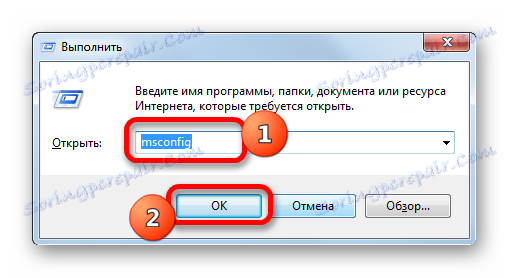
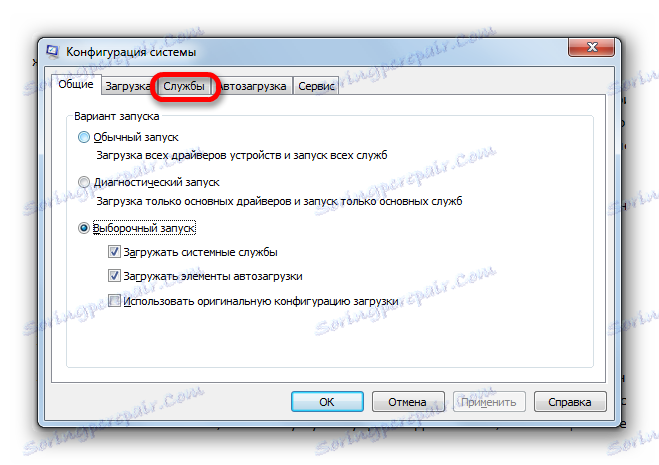
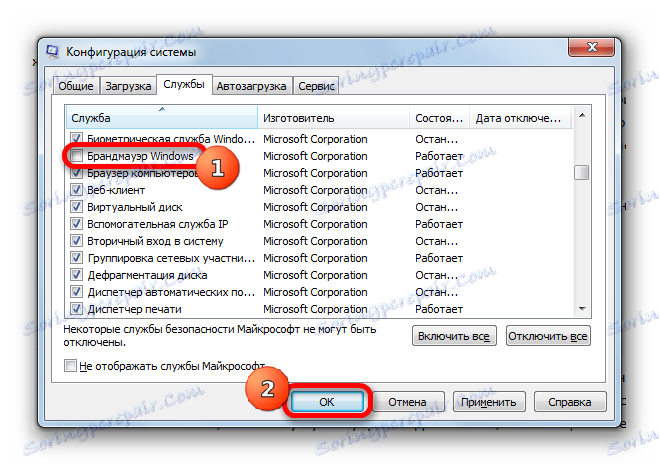

سه گزینه برای خاموش کردن فایروال ویندوز وجود دارد. اولین مورد شامل نادیده گرفتن محافظ از طریق تنظیمات داخلی آن در پنل کنترل است. گزینه دوم این است که سرویس را به طور کامل غیرفعال کنید. علاوه بر این، یک گزینه سوم نیز وجود دارد که همچنین سرویس را غیرفعال می کند، اما این کار را از طریق مدیر انجام نمی دهد، بلکه از طریق تغییرات در پنجره پیکربندی سیستم. البته، اگر نیاز خاصی به استفاده از روش دیگری وجود نداشته باشد، بهتر است از روش اول سنتی برای خاموش شدن استفاده شود. اما در عین حال، غیرفعال کردن سرویس یک گزینه قابل اعتمادتر است. نکته اصلی این است که اگر می خواهید آن را به طور کامل خاموش کنید، فراموش نکنید که توانایی به طور خودکار پس از راه اندازی مجدد را از بین ببرید.